Quer reduzir o tamanho do arquivo PDF no Adobe sem perder qualidade? Como compactar PDF no Adobe?
Em muitos casos, ao obter um arquivo PDF grande que demora muito para abrir ou compartilhar, você precisa compactar o PDF e reduzi-lo para um tamanho de arquivo menor. No entanto, comparando com a compressão de imagem, é um pouco complexo redimensionar PDF arquivo. Você precisa confiar em um Compressor PDF para reduzir o tamanho do arquivo do documento PDF.

Este post ensina como compactar PDF no Adobe Acrobat e ferramenta compactadora de PDF on-line gratuita. Você pode aprender um guia detalhado para tornar o arquivo PDF menor.
Adobe Acrobat é um tipo de ferramenta oficial para abrir e editar arquivos PDF. Ele tem a capacidade de compactar PDF e reduzir o tamanho do arquivo sem comprometer a qualidade. Enquanto o Adobe Acrobat redimensiona o PDF, ele pode equilibrar um tamanho de arquivo otimizado e a qualidade esperada de imagens, fontes e outros conteúdos de arquivo.

Como novo usuário do Adobe Acrobat, você terá uma avaliação gratuita de 7 dias. Depois disso, você precisa pagar pelo Acrobat Pro DC ou Acrobat Standard DC. Observe que apenas o Acrobat Pro DC permite editar PDF e reduzir o tamanho do arquivo PDF.
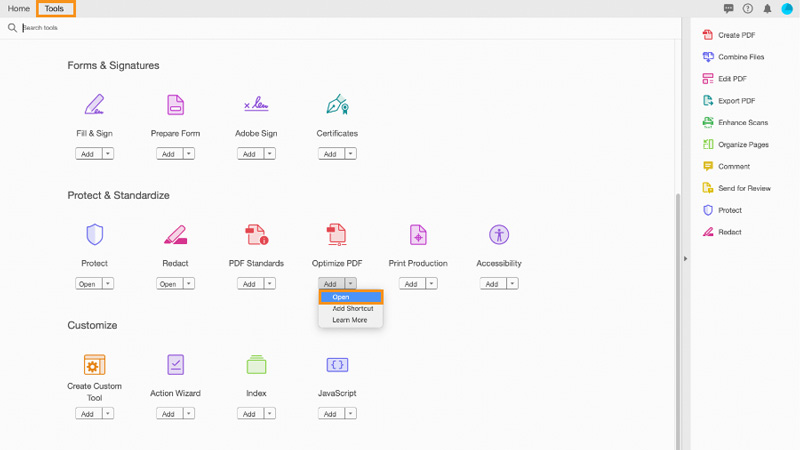
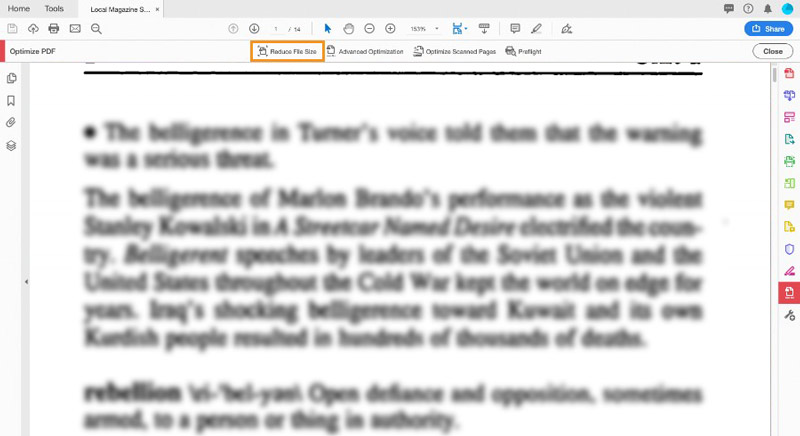
Em algumas versões do Acrobat Pro DC, você pode clicar Envie o, escolha Salvar como outro e, em seguida, localize o PDF de tamanho reduzido recurso.

Adobe Reader só é capaz de visualizar, comentar e imprimir arquivos PDF. Ele não pode editar texto e imagens em PDF. Portanto, quando você deseja reduzir o tamanho do arquivo PDF no Adobe Reader, você deve recorrer ao Editor de PDF Adobe Acrobat recurso.
O Adobe Acrobat não é uma ferramenta gratuita de compactação de PDF. Em contraste, é bastante caro. Se você preferir uma maneira gratuita de reduzir facilmente o tamanho do PDF, tente algum compactador de PDF de terceiros. Existem muitas ferramentas de compactação de arquivos PDF oferecidas na Internet que podem ajudá-lo a diminuir o tamanho do arquivo PDF.
Aqui, apresentamos a você o popular software de compactação de arquivos PDF, Free Online PDF Compressor. Ele pode ajudá-lo a redimensionar PDF gratuitamente online. Este compactador de PDF não requer instalação. Mais importante, é totalmente gratuito.



Como um compactador de PDF on-line gratuito, ele não exibe anúncios. Você pode obter uma experiência confortável de compactação de PDF. Além disso, não há limite de tamanho de arquivo PDF, páginas PDF, tempos de compactação e muito mais.
Pergunta 1. Posso compactar um arquivo PDF gratuitamente no Mac?
Sim. Você pode reduzir gratuitamente o tamanho do arquivo PDF no Mac usando visualização. Abra seu arquivo PDF em Pré-visualização, clique em Envie o menu, escolha o Exportações opção e, em seguida, selecione Reduzir o tamanho do arquivo sob a Filtro de quartzo. Agora você pode compactar PDF gratuitamente no Mac com base em sua necessidade.
Pergunta 2. Como posso reduzir o tamanho do arquivo de vários PDFs?
Para reduzir o tamanho do arquivo de vários PDFs, você pode usar o Adobe Acrobat. Abra o Acrobat DC, escolha Ferramentas e vá para Otimizar PDF. Selecione o recurso Reduzir vários arquivos na lista suspensa de Reduzir tamanho do arquivo.
Pergunta 3. Posso remover a marca d'água do documento PDF?
Você pode confiar no Adobe Acrobat para remover marca d'água de PDF com facilidade. Na verdade, existem muitos removedores de marca d'água de PDF de terceiros, incluindo alguns on-line gratuitos oferecidos no mercado que podem ajudá-lo a se livrar da marca d'água do arquivo PDF. Você pode escolher sua ferramenta preferida para remover a marca d'água do PDF.
Conclusão
Como faço para reduzir o tamanho de um arquivo PDF manualmente? Por vários motivos, os documentos PDF podem precisar ser compactados e redimensionados. Por exemplo, você deseja compactar PDF para fácil distribuição e compartilhamento. Você pode aprender 2 métodos para compactar PDF no Adobe e compactador de PDF on-line gratuito.
Editar PDF
1.1 Como compactar arquivos PDF1.2 Melhores soluções para dividir páginas PDF1.3 Como reduzir o tamanho do PDF1.4 Como cortar arquivo PDF1.5 Arquivo PDF protegido por senha1.6 Como adicionar números de página ao PDF1.7 Como destacar texto gratuitamente em PDF1.8 Como remover marca d'água no Word1.9 Como Girar PDF1.10 Como adicionar texto a PDF1.11 Compactar o tamanho do PDF no Mac1.12 Compactar PDF no Adobe1.13 Comprimir PDF Online1.14 Encolher PDF
O Video Converter Ultimate é um excelente conversor, editor e aprimorador de vídeo para converter, aprimorar e editar vídeos e músicas em 1000 formatos e muito mais.
100% seguro. Sem anúncios.
100% seguro. Sem anúncios.